Kā iestatīt pielāgotu akumulatora ierobežojumu operētājsistēmā Windows 11/10
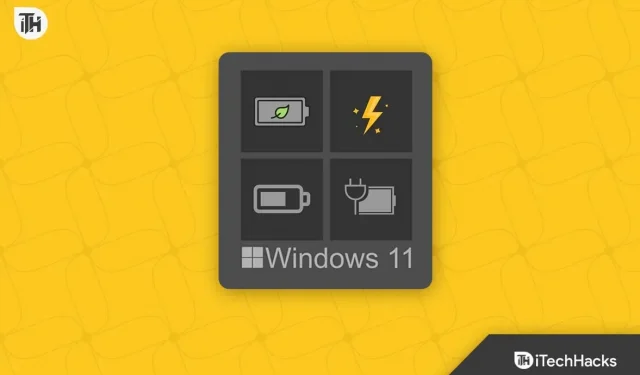
Windows 11 parādījās 7 gadus pēc Windows 10. Tomēr nekas nav būtiski mainījies. Piemēram, zems akumulatora darbības laiks un uzlāde. Šīs divas problēmas lietotājus vajā kā murgus. Vai nu akumulators agrāk ātri izlādējās, vai arī uzlādes jauda bija pilnībā beigusies. Tā rezultātā sistēma Windows nāca klajā ar risinājumu akumulatora enerģijas ierobežošanai. Operētājsistēmā Windows to sauc par pielāgotu akumulatora ierobežojumu. Šajā rokasgrāmatā mēs apspriedīsim, kas tas ir un kā jūs varat iestatīt savu akumulatora uzlādes līmeni sistēmā Windows.
Kāds ir pielāgotais akumulatora ierobežojums operētājsistēmā Windows?
Kā izrādās, litija jonu akumulatori ir bēdīgi slaveni ar to, ka beidzas uzlādes cikli. Tas nozīmē, ka, uzlādējot klēpjdatora akumulatoru no 0 līdz 100% apmēram 1000 reižu, tā dzīves cikls beigsies un jūs iegūsit klēpjdatoru, kura uzlāde ilgst ne vairāk kā 15 minūtes.
Visi litija jonu akumulatori laika gaitā zaudē spēju noturēt lādiņu. Jūsu klēpjdators ir īpaši neaizsargāts, jo tas prasa daudz enerģijas, viegli uzsilst un ātrāk sabojājas, ja tas tiek glabāts pārkarsētā telpā bez atbilstošas ventilācijas. Kā tad jūs varat palielināt sava klēpjdatora akumulatora darbības laiku?
Lai gan ir daudz veidu, kā uzturēt akumulatoru veselīgu, viens vienkāršs veids, kā pagarināt klēpjdatora akumulatora darbības laiku, ir ierobežot tā uzlādes laiku. Lai gan ne visiem klēpjdatoriem ir pielāgota akumulatora ierobežojuma funkcija, dažiem tā ir. Šeit ir mūsu ceļvedis, kā to izdarīt.
Kā iestatīt pielāgotu akumulatora ierobežojumu Windows 11/10 klēpjdatoriem
Pielāgota akumulatora ierobežojuma iestatīšana ir pavisam cits process. Kā izrādās, tas dažādās ierīcēs atšķiras. Tāpēc mēs šo lietu apspriedīsim dažādās sadaļās. Nav svarīgi, kāda zīmola klēpjdators jums ir, mēs centīsimies uzskaitīt pēc iespējas vairāk ražotāju.
Pielāgota akumulatora ierobežojuma iestatīšana Acer klēpjdatoriem
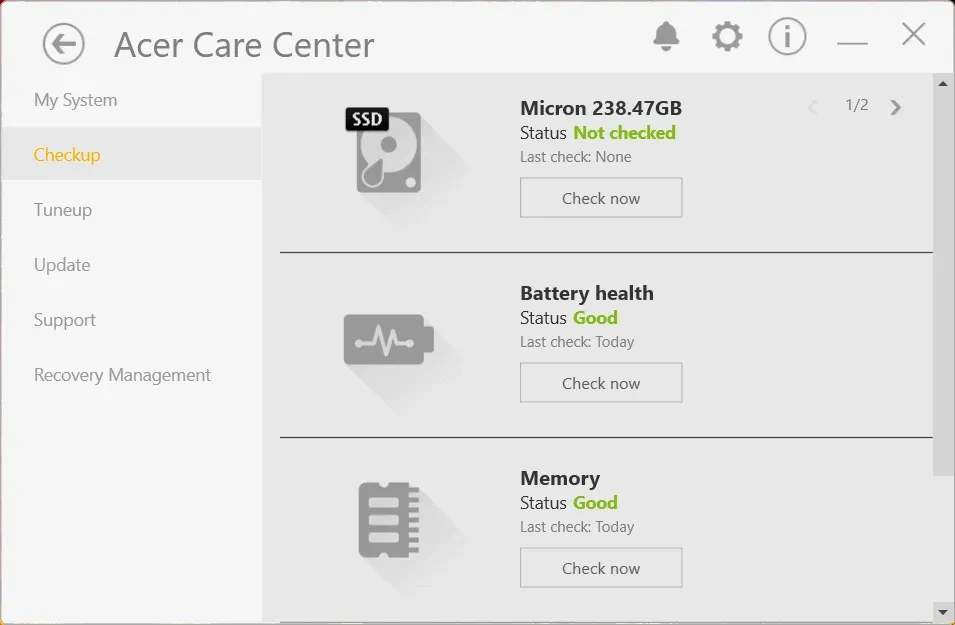
Ja jums ir Acer klēpjdators, varat iestatīt noklusējuma maksas ierobežojumu, izmantojot Acer Care Center. Tomēr saskaņā ar mūsu rezultātiem tas nedarbojas pēc Windows 11. Pagaidām, ja jums ir Windows 10 dators, varat izmantot šo funkciju un ieslēgt akumulatora ierobežotāju. Tālāk ir norādītas darbības.
- Nospiediet Windows pogu un atveriet Acer Care Center.
- Ja jums tā nav, dodieties uz Acer draiveru un atbalsta vietni.
- Ievadiet savu sērijas numuru un lejupielādējiet Acer Care Center.
- Palaidiet Acer Care Center un noklikšķiniet uz Pārbaudīt kreisajā sadaļā.
- Šeit jūs atradīsiet slēdzi blakus Battery Limit. Ieslēdziet šo slēdzi.
Tagad, kad uzlādējat klēpjdatoru un Acer klēpjdators sasniedz 80% uzlādes līmeni, tas pārtrauks uzlādi, tādējādi pagarinot akumulatora darbības laiku.
Pielāgota akumulatora uzlādes līmeņa iestatīšana MSI piezīmjdatoriem
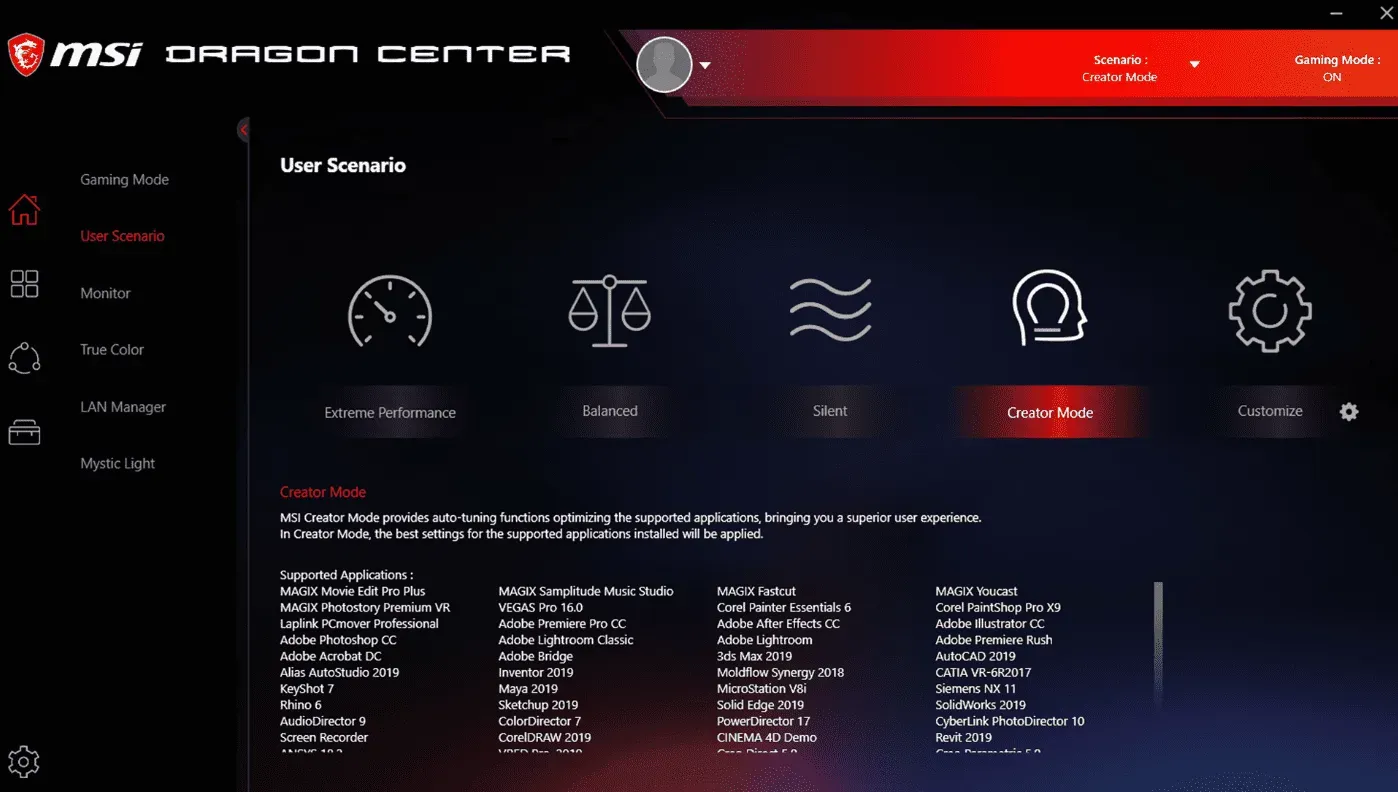
Ja jums ir MSI klēpjdators, jums jāpriecājas, ka uzlādes ierobežotājs jau darbojas. Tomēr, ja jums šķiet, ka tas nenotiek, veiciet tālāk norādītās darbības.
- Palaidiet MSI Dragon Center, izmantojot tastatūras pogu Dragon vai Windows taustiņu.
- Noklikšķiniet uz akumulatora ikonas.
- Tagad jums ir divas iespējas: “Līdzsvarots” un “Vislabākais akumulatoram”. Izvēlieties jebkuru no tiem, un esat pabeidzis.
Kā jau minēts, opcija Balanced, kas ir atlasīta pēc noklusējuma, uzlādē akumulatoru līdz pat 80%. Tomēr, ja vēlaties labāk rūpēties par savu akumulatoru, varat atlasīt opciju Best for Battery, kas vēl vairāk samazinās uzlādes ierobežojumu līdz 60%.
Pielāgota akumulatora ierobežojuma iestatīšana HP klēpjdatoriem
HP klēpjdatoru gadījumā pielāgota akumulatora uzlādes limita iestatīšana ir nedaudz atšķirīga. Tas ir tāpēc, ka jums nav jālejupielādē vai jāizmanto papildu lietojumprogrammas. Tā vietā tas ir iebūvēts sistēmas BIOS. Vienīgais ir tas, ka jums jāieiet BIOS un jādara tas uzmanīgi. Atpūtieties, tas ir vienkārši. Veiciet šīs darbības, lai HP klēpjdatoros iespējotu uzlādes ierobežotāju:
- Izslēdziet savu klēpjdatoru.
- Tagad nospiediet klēpjdatora barošanas pogu.
- Kad redzat uznirstošo HP logotipu, sāciet vienlaikus nospiest taustiņu F10, lai atvērtu BIOS logu.
- Izmantojot labo bulttaustiņu, pārvelciet uz cilni Sistēmas konfigurācija vai Konfigurācija.
- Ja trūkst konfigurācijas cilnes, meklējiet cilni “Papildu”.
- Tagad, izmantojot augšupvērsto un lejupvērsto bulttaustiņu, pārejiet uz Adaptive Battery Optimizer.
- Nospiediet taustiņu Enter un ieslēdziet to.
- Nospiediet Esc un atlasiet Saglabāt un iziet.
Tagad, tiklīdz jūsu klēpjdators ieslēgsies, akumulatora uzlādes līmenis būs 80%. Diemžēl, atšķirībā no MSI klēpjdatoriem, jums nav iespēju mainīt ierobežojumus. Turklāt, ja jūsu klēpjdatora BIOS izvēlnē nav Adaptive Battery Optimizer, jūs nevarēsit ierobežot uzlādi.
Pielāgota akumulatora ierobežojuma iestatīšana Asus klēpjdatoriem
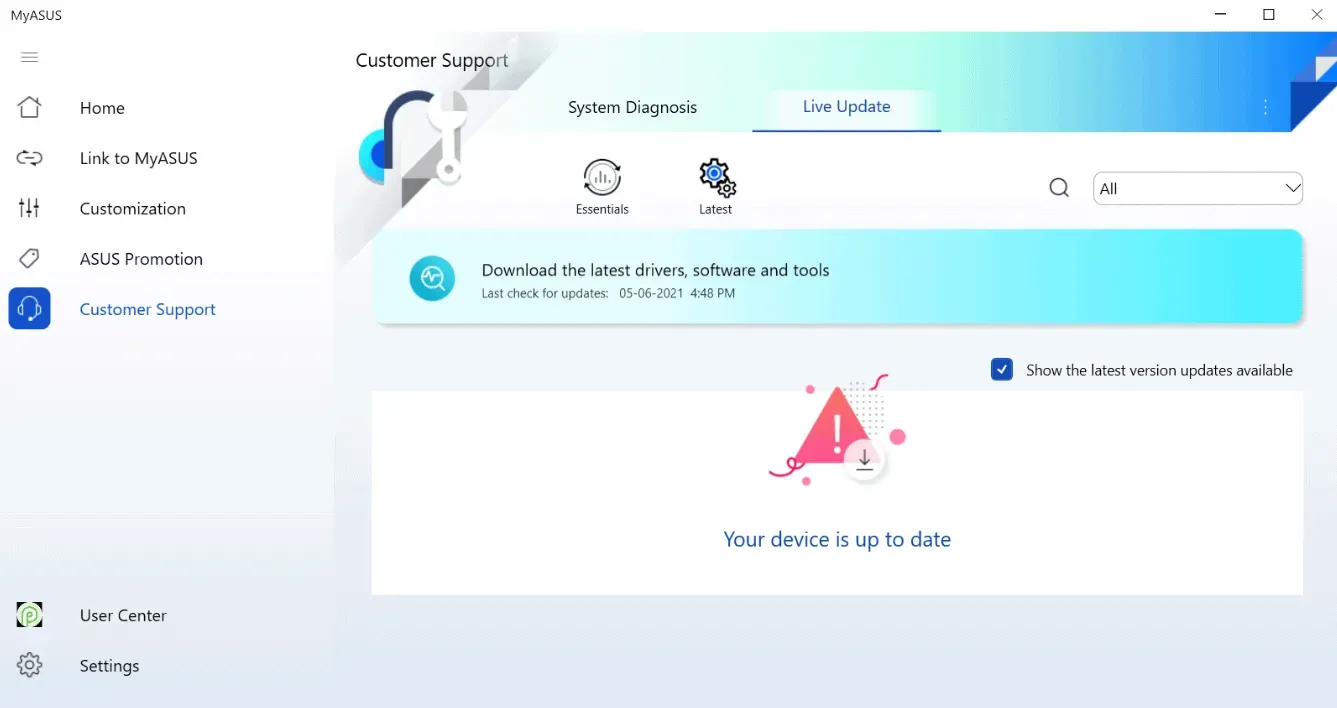
Ja esat Asus klēpjdatora lietotājs, jūs ar prieku uzzināsit, ka jūsu klēpjdators jau ir aprīkots ar veselīgu uzlādi un tas ir iespējots pēc noklusējuma. Tomēr, ja neesat pārliecināts, veiciet tālāk norādītās darbības.
- Atveriet lietotni MyAsus.
- Ja jums šī lietotne nav instalēta, lūdzu, izmantojiet šo saiti un lejupielādējiet to.
- Kad tas ir atvērts, dodieties uz cilni Jauda un veiktspēja.
- Cilnē Jauda un veiktspēja atrodas sadaļā Akumulatora uzlāde. Tur atlasiet maksimālā dzīves ilguma režīmu.
- Šajā režīmā jūsu akumulators tiks uzlādēts līdz 60%.
- Noklikšķiniet uz Labi, lai saglabātu izmaiņas.
Lūk, kā varat ierobežot Asus klēpjdatoru akumulatora darbības laiku. Interesanti, ka, ja akumulators pat sasniedz 59%, tas sāks uzlādēt, padarot to par lielisku iespēju.
Pielāgota akumulatora ierobežojuma iestatīšana Lenovo klēpjdatoros
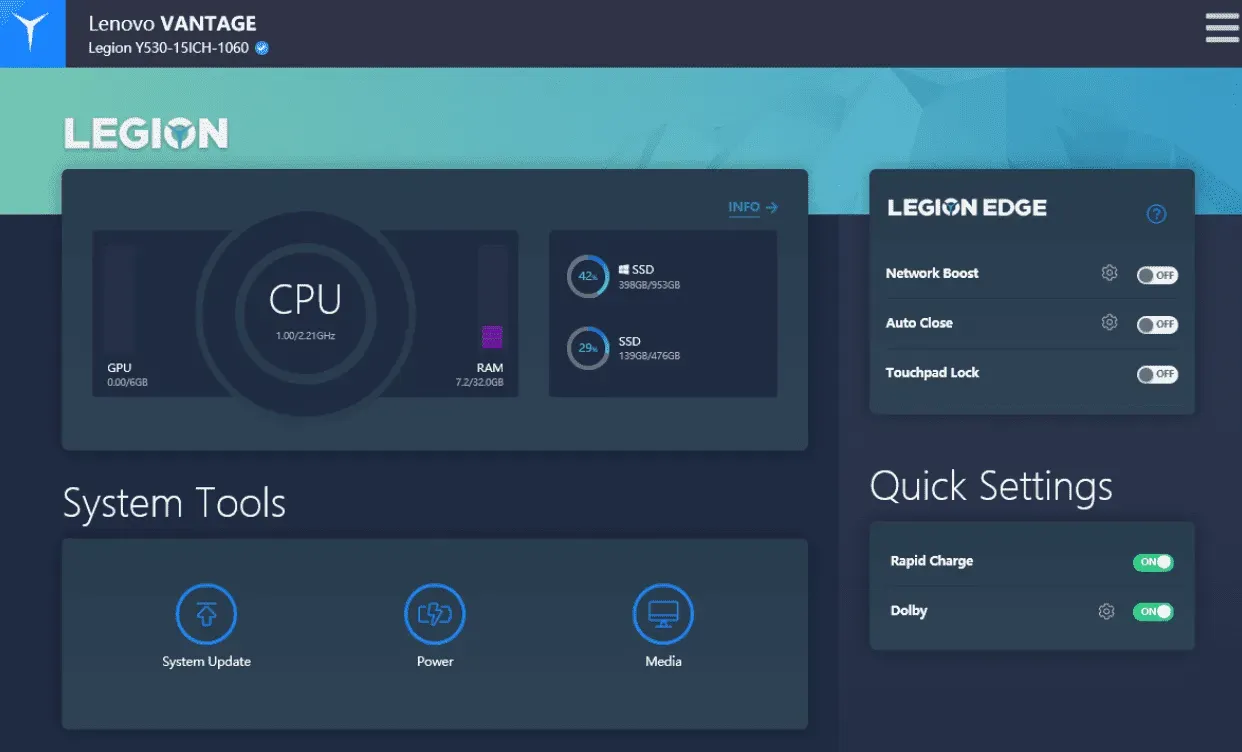
Ja jums ir Lenovo klēpjdators, jums ir arī iespēja zināmā mērā ierobežot akumulatora darbības laiku. Interesanti, ka atšķirībā no HP, kur šī funkcija ir tikai augstākā plaukta klēpjdatoriem, Lenovo Vantage ir saderīgs ar gandrīz visiem klēpjdatoriem, sākot no Ideapad līdz Legion. Tālāk ir norādītas darbības, kas jāveic, lai Lenovo klēpjdatoros iestatītu akumulatora uzlādes līmeni.
- Atveriet lietotni Lenovo Vantage.
- Ja jums nav Lenovo Vantage, lūdzu, izmantojiet šo saiti un lejupielādējiet to.
- Pēc lejupielādes palaidiet instalēšanas programmu, izpildot ekrānā redzamos norādījumus.
- Palaidiet lietotni un dodieties uz sadaļu “Ierīces iestatījumi”.
- Noklikšķiniet uz jaudas.
- Tagad ritiniet mazliet uz leju un dodieties uz akumulatora iestatījumiem.
- Tagad pārslēdziet slēdzi blakus Battery Threshold.
Diemžēl jums nav iespējas mainīt slieksni. Slieksnis darbojas, ja, piemēram, uzlāde nokrītas zem 50%, tā sāks uzlādi un apstāsies, kad tā būs 80%.
Pielāgota akumulatora uzlādes līmeņa iestatīšana Dell klēpjdatoriem
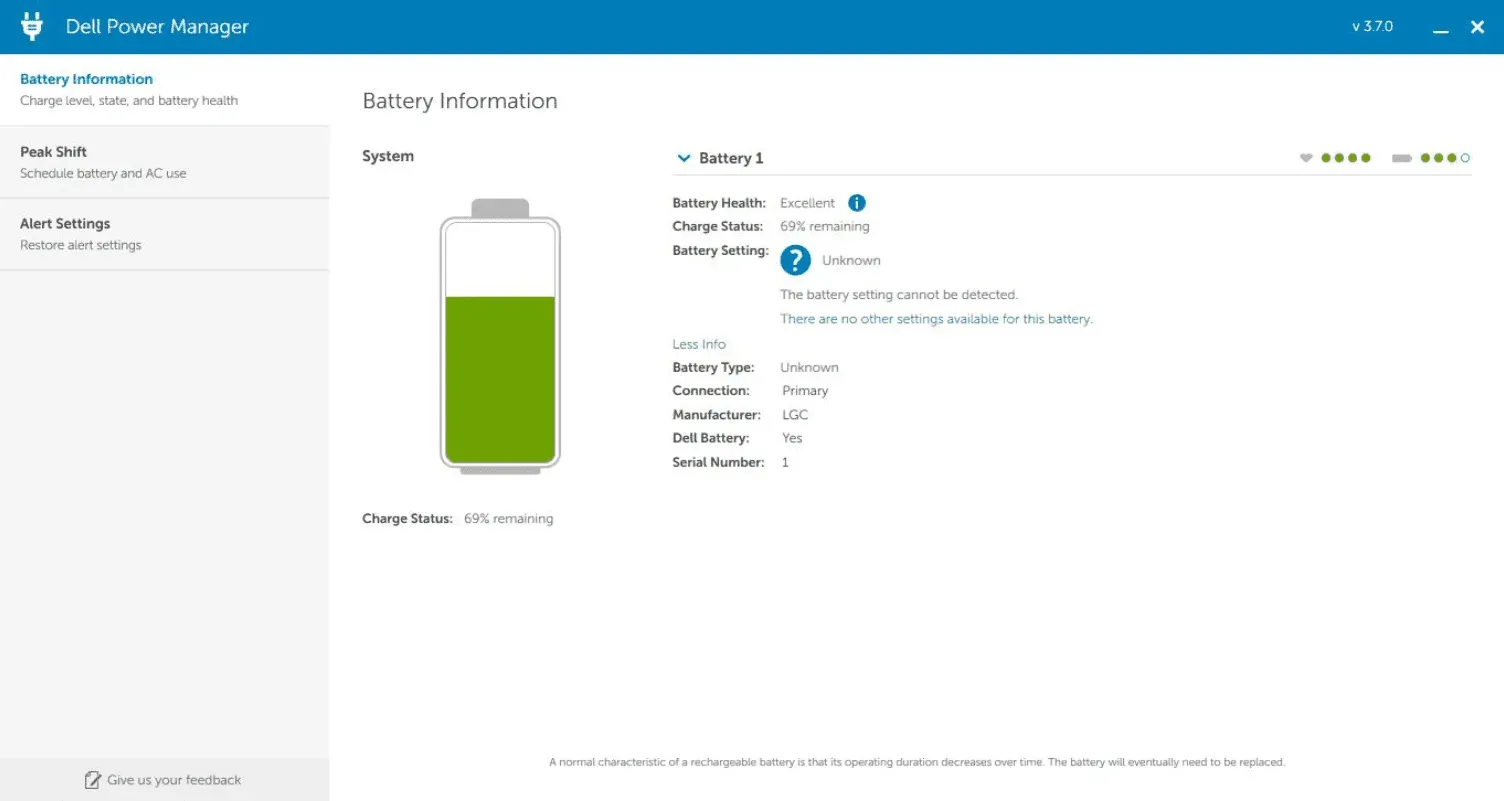
Ja jums ir Dell klēpjdators, iespējams, jūs jau esat noraizējies par tā akumulatoru. Dell klēpjdatori ir bēdīgi slaveni ar to, ka tiem ir problēmas ar akumulatoru pirms jebkura cita klēpjdatora. Tā rezultātā viņiem ir ļoti svarīgi iestatīt pielāgotu akumulatora ierobežojumu. Lai veiktu to pašu, veiciet tālāk norādītās darbības.
- Datorā atveriet lietojumprogrammu Dell Power Manager.
- Ja jums nav Dell Power Manager, varat to lejupielādēt no šīs saites .
- Lietojumprogramma tiks automātiski instalēta pēc noklikšķināšanas uz “Saņemt”.
- Atveriet lietotni un dodieties uz cilni Informācija par akumulatoru.
- Augšējā labajā stūrī noklikšķiniet uz “Iestatījumi”.
- Atlasiet opciju “Galvenokārt AC”.
Diemžēl atšķirībā no citām lietotnēm jums nav iespējas mainīt akumulatora uzlādes slieksni. Tomēr, izvēloties pārsvarā maiņstrāvu, jūsu klēpjdators vienmēr darbosies ar vadu savienojumu un nepatērēs daudz enerģijas, izmantojot akumulatora enerģiju.
Vai lietošanas laikā klēpjdators var būt savienots ar tīklu?
Ja jūsu klēpjdators ir pievienots strāvas avotam, tas nekaitēs jūsu datoram, jo mūsdienu klēpjdatoru akumulatori novērš pārlādēšanu. Tomēr nepārtraukta akumulatora uzlāde līdz maksimālajai jaudai var izraisīt neparastu uzpūšanos un saīsināt akumulatora darbības laiku.
Lielākajai daļai tādu uzņēmumu kā Acer, Lenovo, HP, MSI, Dell un Asus klēpjdatoru ir iebūvēts akumulatora ierobežotājs, kas paredzēts akumulatora darbības laika pagarināšanai lietošanas laikā. Tas ir noderīgi arī tad, ja ierīce vienmēr ir pievienota un pilnībā uzlādēta.
Tomēr ražotāji parasti iesaka ierīcēm uzlādēt ne vairāk kā 80%. Tāpēc akumulators automātiski pārtrauks uzlādi, kad tas sasniegs 80% jaudas, ja jums ir iepriekš minēto ražotāju ierīce.
Jūsu klēpjdatora akumulatora maksimālo RSOC (relatīvais uzlādes stāvoklis) var konfigurēt vai nu BIOS (piem., HP), vai ražotāja specifiskajā sistēmas pavadošajā lietojumprogrammā (piemēram, MyAsus un Dragon Center).
apakšējā līnija
Tas ir viss, kas mums ir par to, kā iestatīt pielāgotu akumulatora ierobežojumu operētājsistēmās Windows 10 un 11. Mēs ceram, ka šī rokasgrāmata jums ir palīdzējusi. Ja sarakstā neatrodat sava klēpjdatora ražotāju, iespējams, jūsu klēpjdators nav labi zināms un tam var nebūt iespējas ierobežot uzlādi. Ja jums ir kādas šaubas vai jautājumi, noteikti komentējiet tālāk.


Atbildēt